BTRFS на ALT
#btrfs
BTRFS на ALT
Подтом (subvolume) не является блочным устройством, но в каждом томе btrfs создаётся один подтом верхнего уровня (subvolid=5), в этом подтоме могут создаваться другие подтома и снапшоты. Подтома (подразделы, subvolumes) создаются ниже вершины дерева btrfs по мере необходимости, например, для / и /home создаются подтома с именами @ и @home. Это означает, что для монтирования подтомов необходимы определенные параметры вместо корня системы btrfs по умолчанию:
подтом @ монтируется в / с помощью опции subvol=@ подтом @home (если он используется) монтируется с помощью параметра монтирования subvol=@home
Т.к. для Timeshift система должна быть установлена на раздел BTRFS с разбивкой на подразделы @ и @home, то в данной статье рассмотрен именно этот вариант.
В данной статье использовались дистрибутивы на основе десятой платформы.
Установка ALT на btrfs
В некоторых дистрибутивах ALT (Рабочая станция, Рабочая станция К, Сервер Виртуализации) btrfs доступен в инсталляторе.
Создание подтомов в инсталляторе
В дистрибутиве Рабочая станция К, начиная с версии 10.1 (текущий статус: beta2) можно создать подтома (@ и @home) в инсталляторе.
В этом случае после установки системы не потребуется никаких действий по созданию подтомов.
Автоматический профиль разбиения диска
Если выбрать автоматический профиль разбиения диска «Установка рабочей станции (совместима с Timeshift)»:
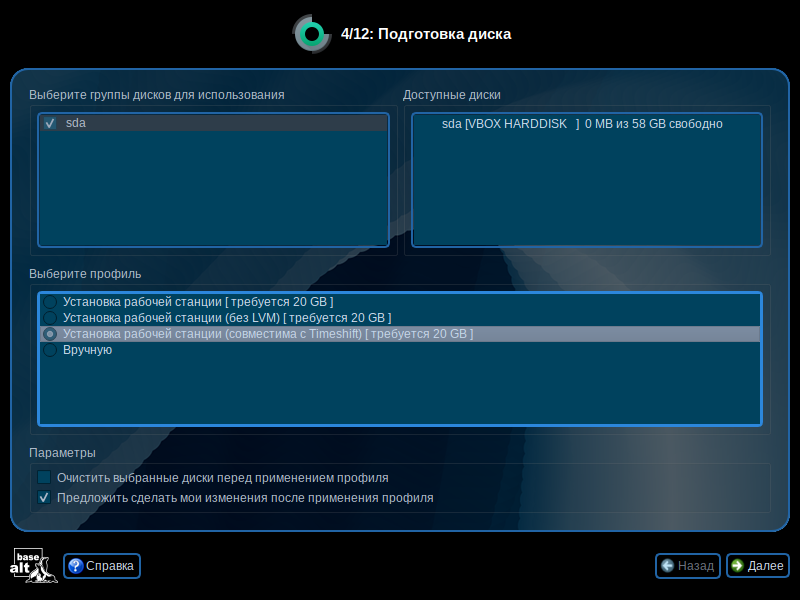
то при разбиении диска будут выделены отдельные разделы для подкачки и для корневой файловой системы (файловая система BtrFS). При этом будут созданы:
подтом @ с точкой монтирования в /; подтом @home с точкой монтирования в /home.
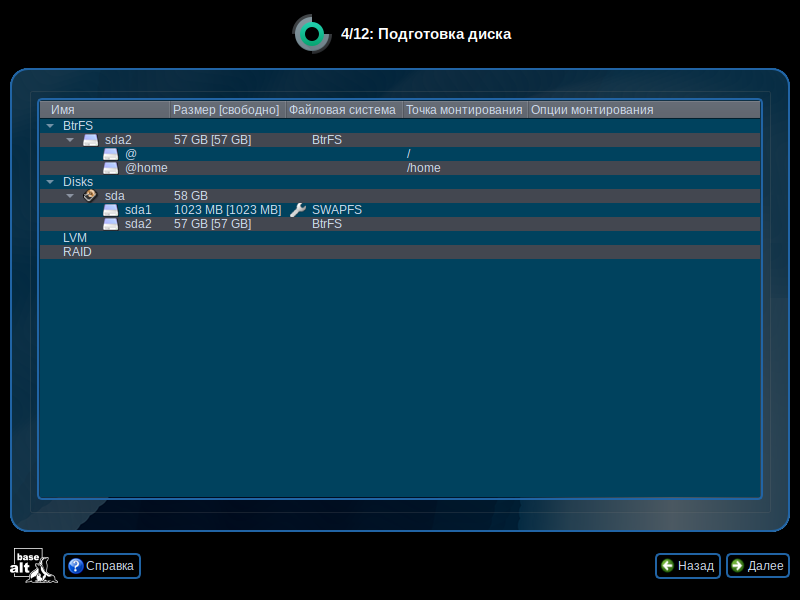
Ручной профиль
Создание подтомов @ и @home при выборе профиля разбиения диска «Вручную»:
Создать раздел для корневой файловой системы. При указании файловой системы, выбрать BtrFS:
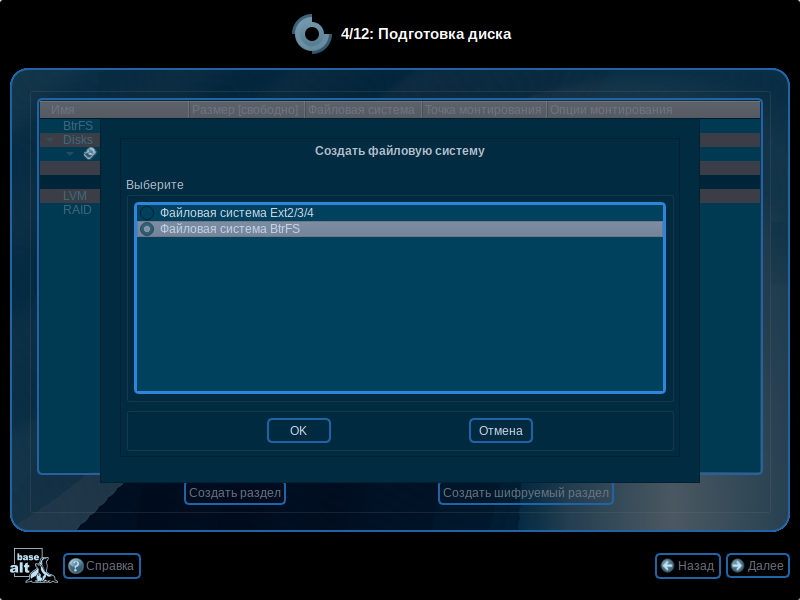
Не указывать точку монтирования, для этого в следующем окне нажать кнопку «Отменить»:
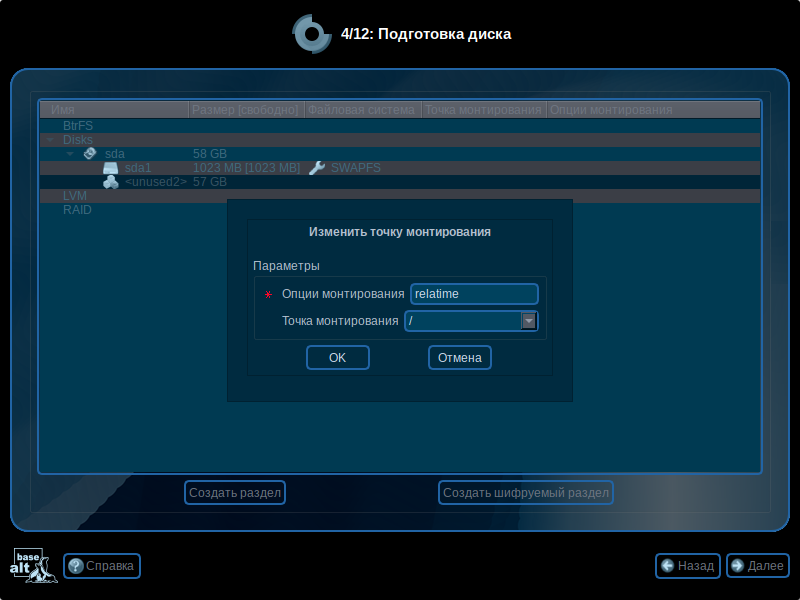
Создать два подтома (@ и @home): Нажать кнопку «Создать подтом»
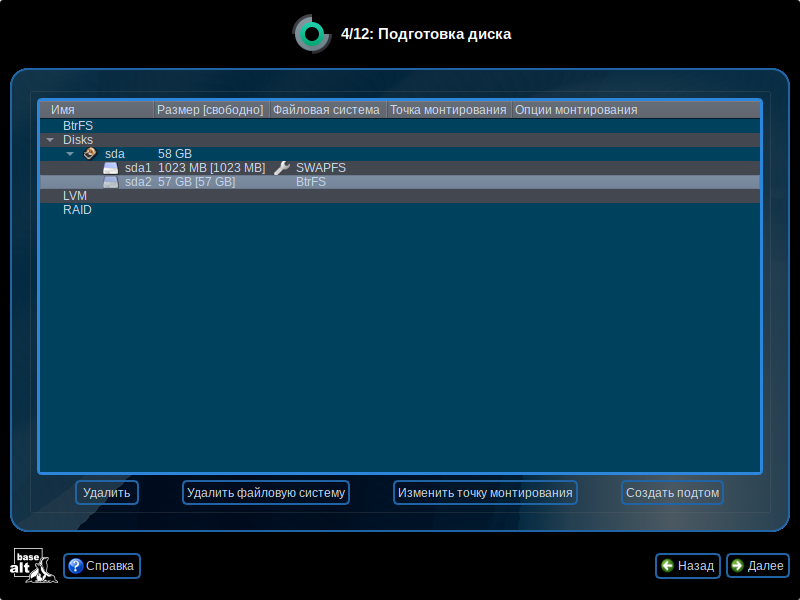
Указать имя подтома (@, @home) или путь до него (/@, /@home):
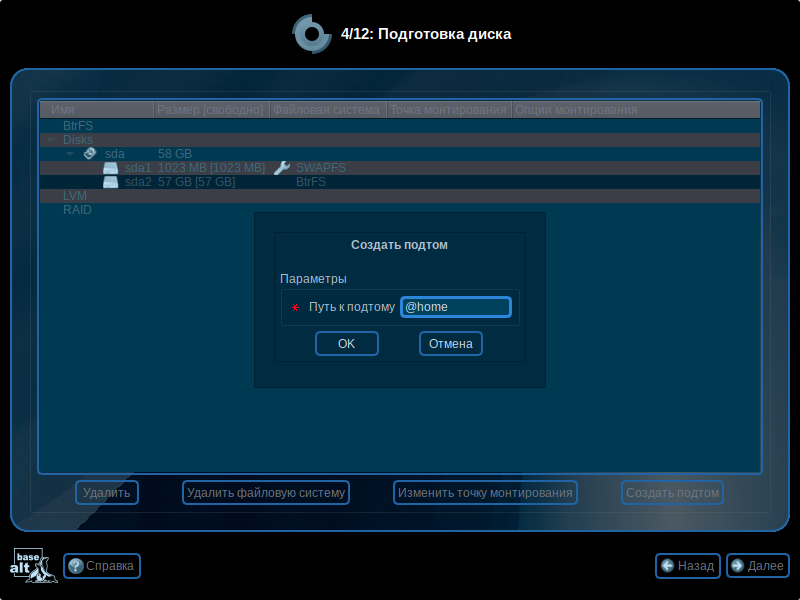
Указать точки монтирования для каждого подтома: Нажать кнопку «Изменить точку монтирования»:
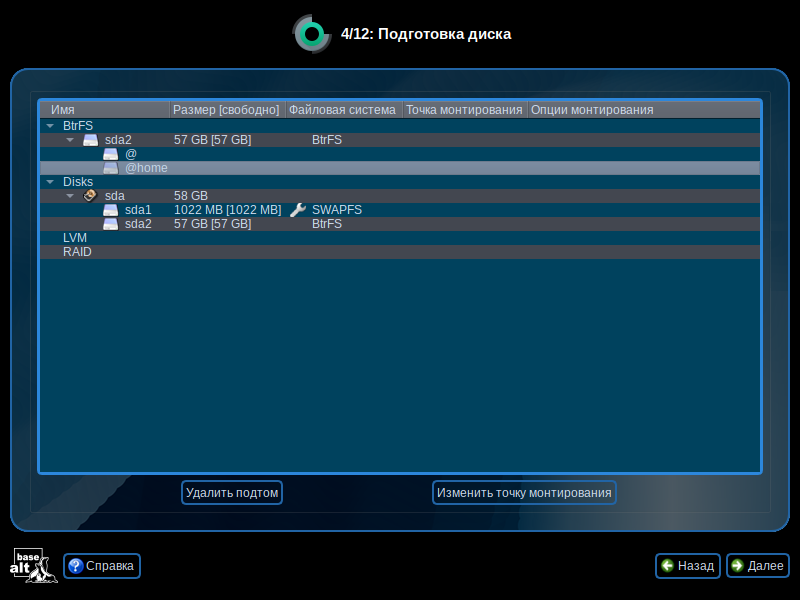
Указать точку монтирования:
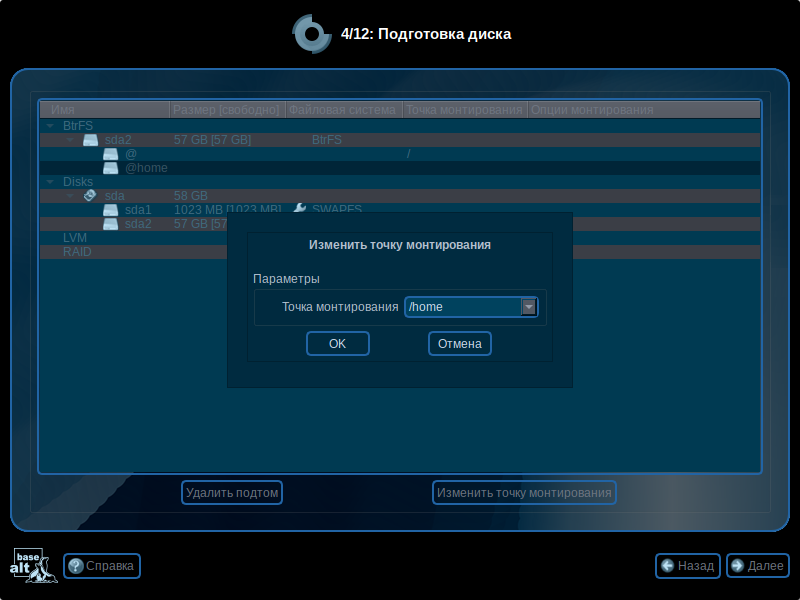
Результат:
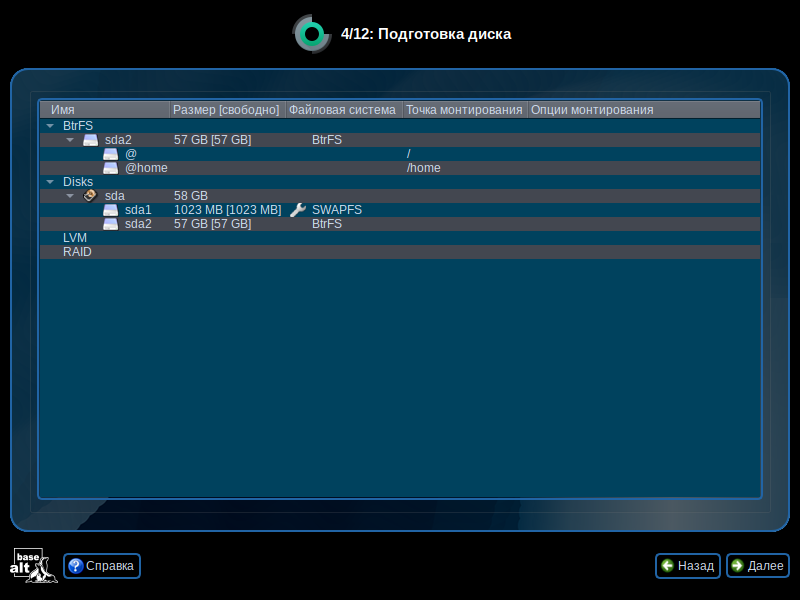
Создание снимков
Снимки/snapshots удобно делать и использовать в программе с графическим интерфейсом Timeshift.
 ||
||